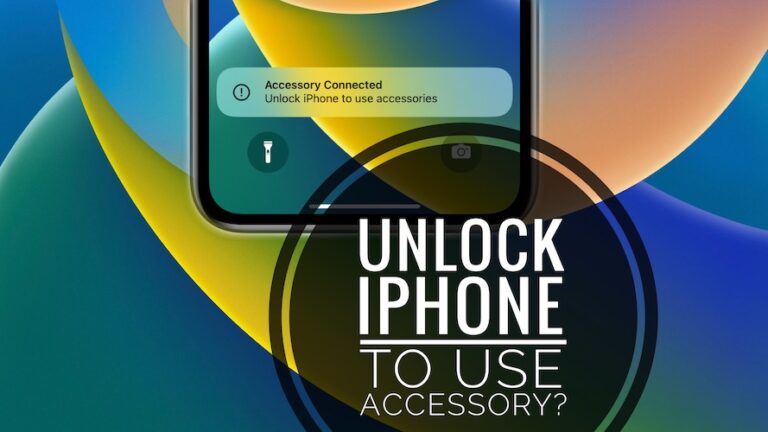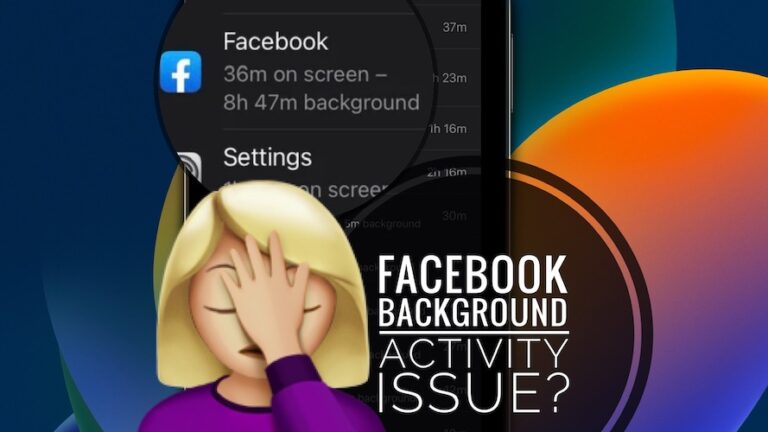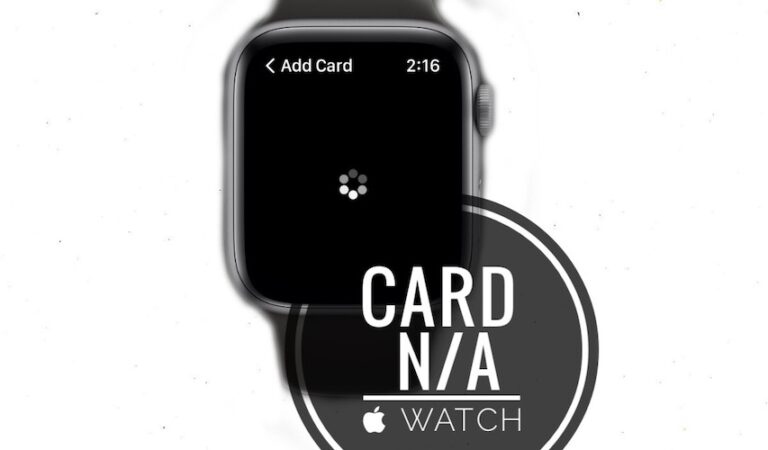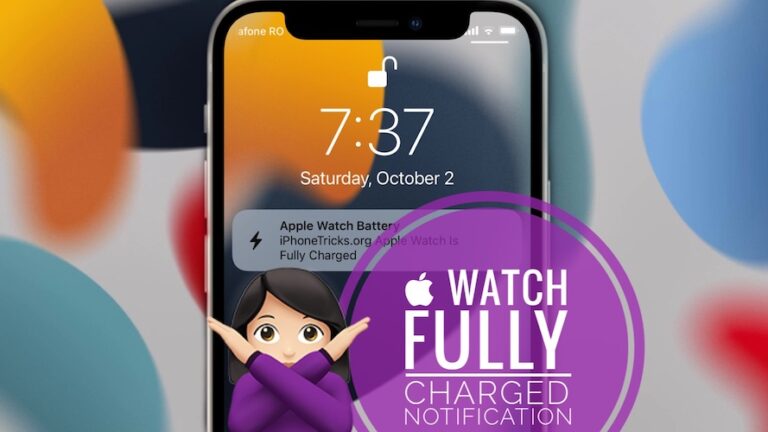Как использовать Soundboard в Discord?
Discord, ведущая платформа для голосового и текстового общения, недавно представила интересную функцию под названием Soundboard, которая в настоящее время находится на стадии бета-тестирования.
Эта инновационная функция позволяет пользователям добавлять юмор и индивидуальность в свои голосовые чаты, плавно добавляя звуковые эффекты и мемы.
В настоящее время Soundboard доступен на ограниченном количестве серверов на этапе бета-тестирования, но ожидается, что в ближайшее время он будет доступен на всех серверах. Давайте подробнее рассмотрим использование Soundboard в Discord.
Что такое звуковая панель Discord?
Discord Soundboard — это функция, которая позволяет пользователям загружать и воспроизводить аудиоэлементы, такие как звуковые эффекты, мемы и другие развлекательные клипы, во время голосовых чатов.
Как получить доступ к звуковой панели Discord?
Чтобы начать работу с Soundboard, вам необходимо сначала присоединиться к голосовому чату. Находясь в голосовом чате, используйте один из следующих методов для доступа к Soundboard:
- Следующее взято из канала голосового чата: Найдите значок музыкальной ноты в левом нижнем углу канала голосового чата. Чтобы открыть звуковую панель, щелкните этот значок.
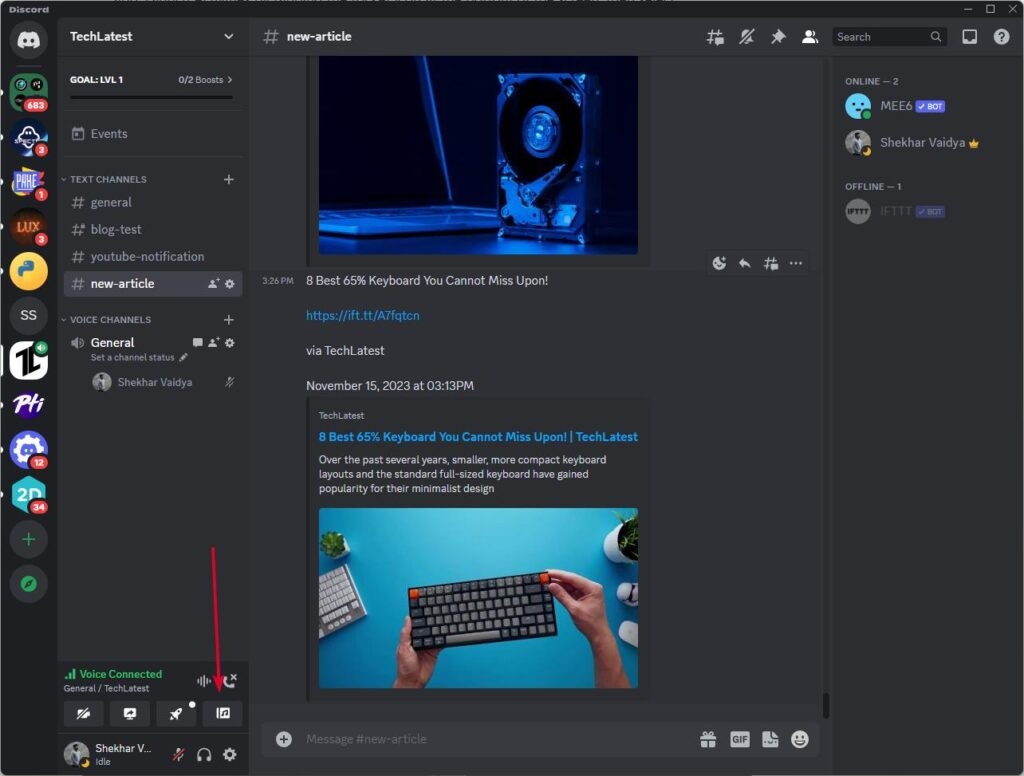
- В меню «Действия»: Выберите: Звуковую панель можно найти в меню «Действия» мобильного приложения. Запустите «Действия», нажав значок ракеты в нижней части экрана, затем выберите «Звуковая панель» в верхней части меню.
Загрузка звуков в Discord Soundboard
У вас должно быть разрешение «Управление звуками сервера», чтобы добавлять звуки в Discord Soundboard. Если у вас есть это разрешение, действуйте следующим образом:
- Перейдите в настройки вашего сервера.
- Выберите вкладку «Дека».
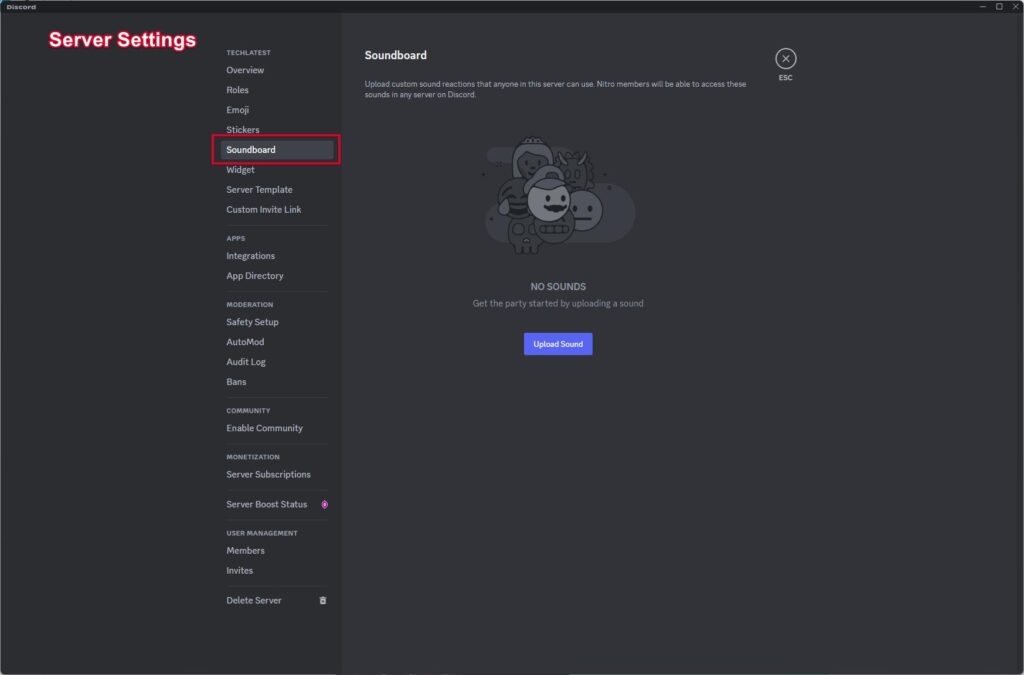
- Выберите опцию «Загрузить звук».
- Выберите желаемый аудиофайл.
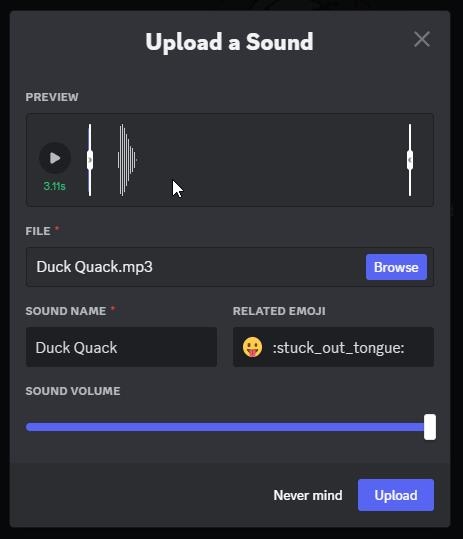
- Дайте звуку название и описание.
- Чтобы отобразить звук, выберите смайлик.
- Выберите «Загрузить».
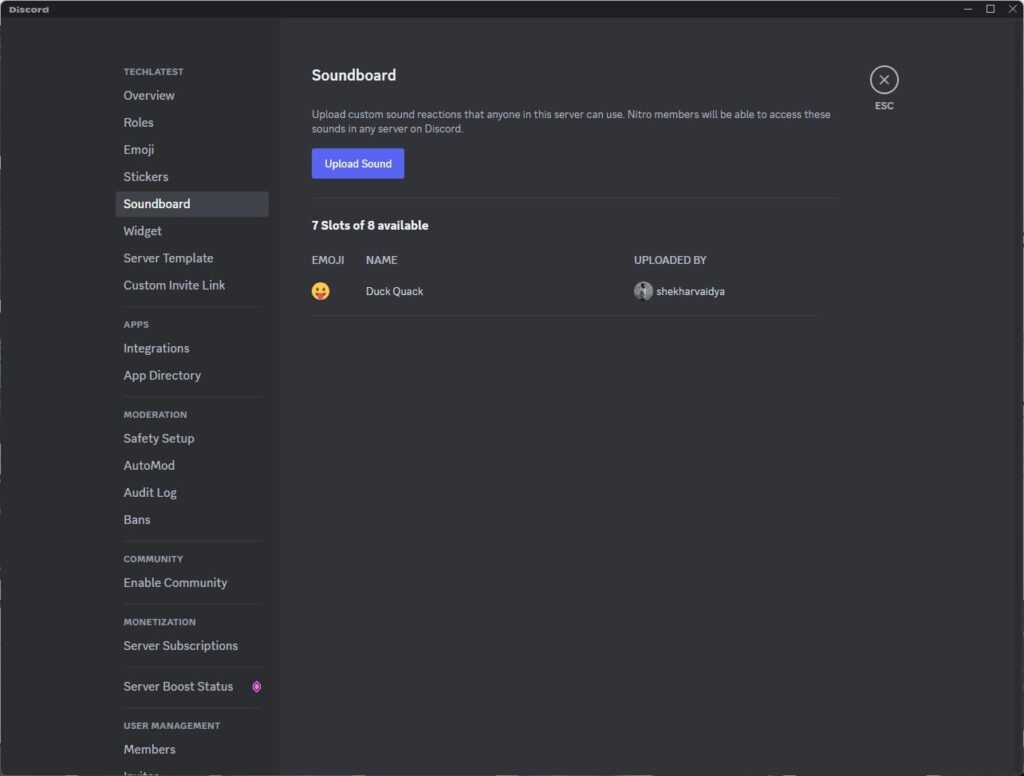
Звук будет готов к воспроизведению в любом канале голосового чата на сервере после его загрузки.
Воспроизведение звуков с Discord Soundboard
Воспроизвести звук с Discord Soundboard просто; просто нажмите на название или значок звука, и он будет воспроизводиться для всех участников голосового чата.
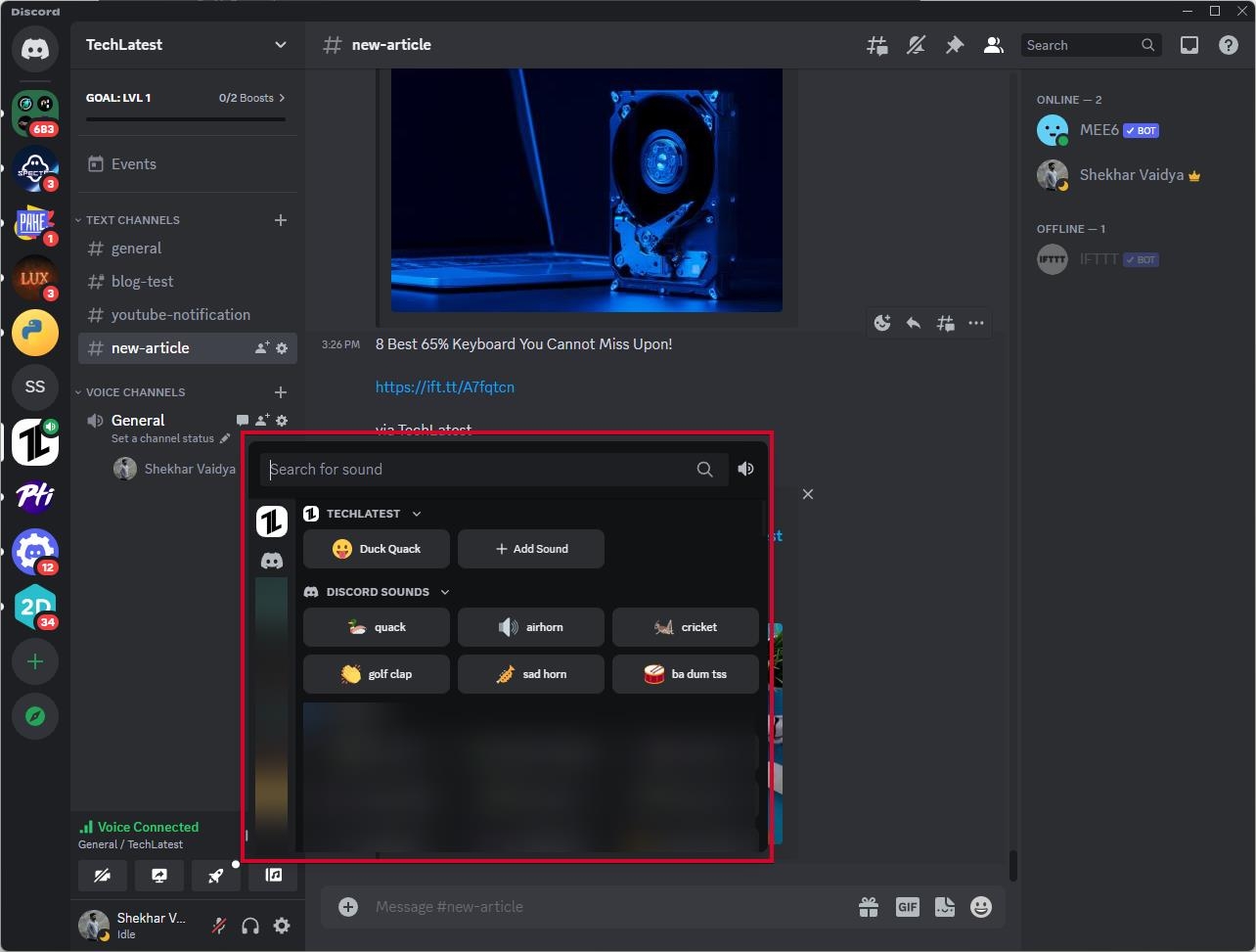
Дополнительные возможности Discord Soundboard
Discord Soundboard предоставляет некоторые дополнительные функции помимо загрузки и воспроизведения звуков:
- Редактирование звука: перед загрузкой обрежьте начало и конец звуков.
- Избранные звуки: быстрый доступ к любимым звукам.
- Громкость звука: отрегулируйте громкость каждого отдельного звука.
Советы и подсказки по звуковой панели Discord
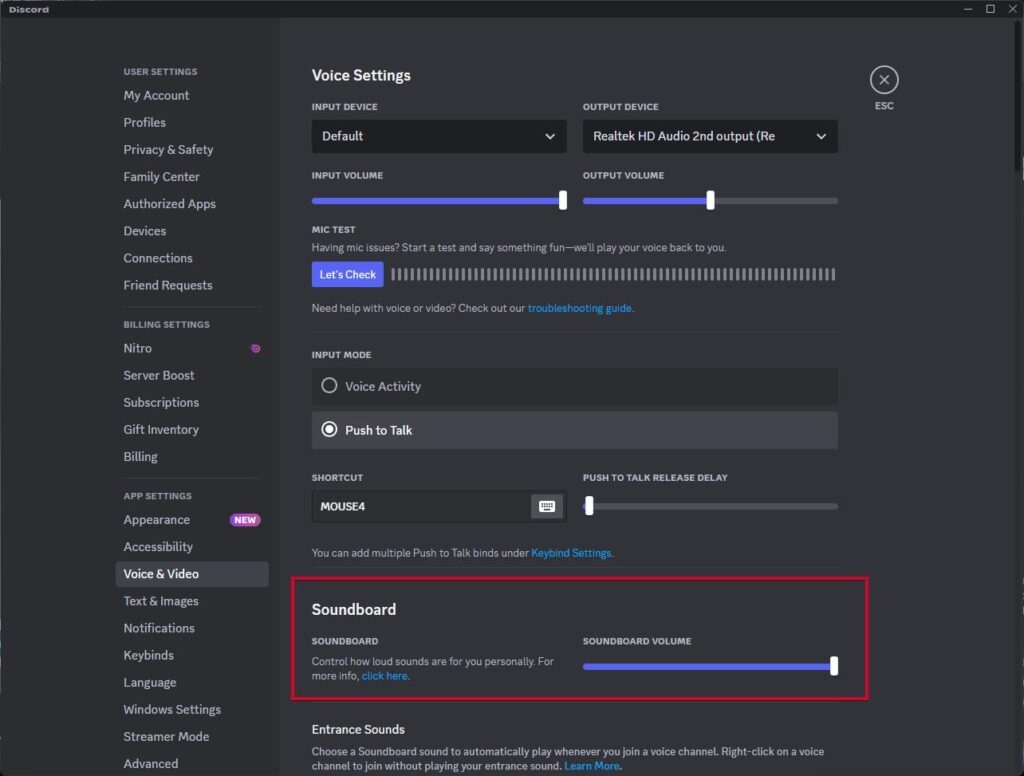
Используйте следующие советы и рекомендации, чтобы улучшить работу с Soundboard:
- Разнообразьте свои звуки. Сохраняйте интерес, используя разнообразные звуки, чтобы избежать монотонности.
- Учитывайте свою целевую аудиторию: помните о предпочтениях своей аудитории и избегайте оскорбительных звуков.
- Звуковые эффекты следует использовать с осторожностью: хотя звуковые эффекты развлекательны, чрезмерное их использование может ослабить их воздействие.
Другие сторонние деки (и как их настроить)
Как настроить звуковую панель Voicemod на Discord?
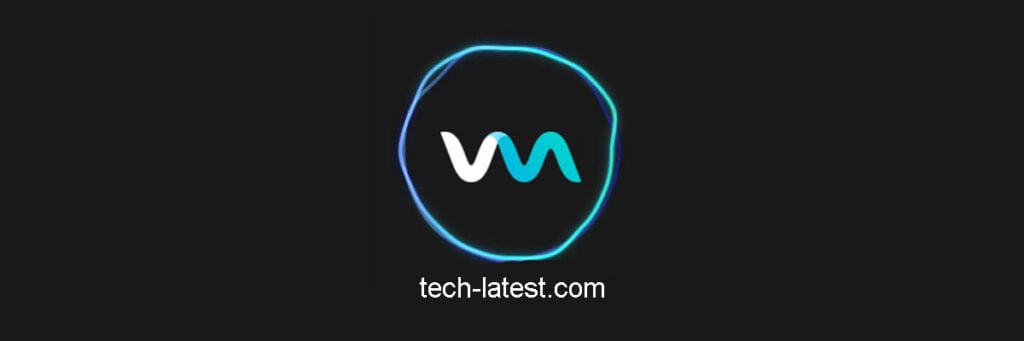
- Скачать установите Voicemod на свой компьютер и запустите его.
- Войдите в свой профиль Discord и перейдите к настройкам, обозначенным значком шестеренки в крайнем левом углу приложения.
- Перейдите в «Настройки приложения» >> «Голос и видео».
- В разделе «Устройство ввода» выберите «Виртуальное аудиоустройство Voicemod».
- В разделе «Устройство вывода» выберите наушники/гарнитуру, которые вы используете в качестве устройства вывода.
- Вот несколько настроек, о которых следует позаботиться.
- Вручную установите полосу «Чувствительность входа» на нужный уровень.
- Отключите шумоподавление, эхоподавление, автоматическую регулировку усиления, шумоподавление.
- Установите затухание в приложении на ноль.
- Выключите «Когда я говорю» и «Когда говорят другие».
- Установите для параметра «Аудиоподсистема» в любом выбранном варианте значение «Стандарт».
Как настроить Resanance Soundboard на Discord?
Вот как вы можете настроить Resanance на Discord, и поверьте мне, за этим довольно легко следовать.
- Скачать разархивируйте файл Resanance и запустите его, чтобы установить его.
- Вам будет предложено установить драйвер виртуального кабеля VB-Audio, поэтому нажмите «Установить драйвер» и перезагрузите устройство.
- Запустите приложение Ressanance на своем устройстве.
- Используйте кнопку «Добавить звук», чтобы добавить звуки, и кнопку «Горячая клавиша», чтобы добавить ярлык или горячую клавишу. Верхняя часть довольно понятна.
- В нижней части вы увидите список обнаруженных устройств. Нажмите «Устройства отключены», чтобы включить его. Чтобы включить его, выберите «Кабельный вход» из соответствующего списка устройств.
- Переключите входную громкость (которую будут слышать другие) и выходную громкость (которую услышите вы) в зависимости от вашего удобства.
- Далее перейдите к значку громкости (звука) на панели задач (крайний справа), щелкните его правой кнопкой мыши и выберите «Устройства записи».
- Проверьте обнаруженный «Микрофон» во всплывающем меню, щелкните его правой кнопкой мыши и выберите «Свойства».
- : перейдите на вкладку «Прослушивание» в соответствующем всплывающем меню, установите флажок «Прослушивать это устройство», измените «Воспроизведение через это устройство» на «Вход CABLE (VB – виртуальный аудиокабель)» и, наконец, нажмите «ОК». ».
- Вы попадете во всплывающее меню, как показано на шаге 08, где вам необходимо щелкнуть правой кнопкой мыши «КАБЕЛЬНЫЙ ВЫХОД» и выбрать «Установить как устройство по умолчанию».
- Откройте Discord на своем компьютере, перейдите в «Настройки» >> «Голос» >> «Устройство ввода» и установите для него «КАБЕЛЬНЫЙ ВЫХОД». Наконец, выберите «Режим ввода» в качестве «Голосовая активность», и все готово.
Как настроить преобразователь голоса Clownfish в Discord?

- Основное здесь заключается в том, чтобы скачать устройство для изменения голоса Clownfish, которое представляет собой довольно базовые знания. Установите его.
- Ищите значок Clownfish Voice Changer на панели задач на панели задач, где вы найдете его, щелкнув стрелку, направленную вверх, поэтому запустите его оттуда. Щелкните правой кнопкой мыши приложение и выберите «Установить Voice Changer».
- Приложение показывает вам все звуки, которые оно может издавать, устанавливает высоту звука, добавляет звуковые эффекты, изменяет чувствительность микрофона и т. д.
- Перейдите к значку приложения на панели задач, щелкните его правой кнопкой мыши и выберите «Слушать микрофон». Ваш голос будет изменен на символ, который вы выбрали в самом приложении.
- Откройте Discord и перейдите в «Настройки» >> «Голос и видео».
- Откройте «Устройство ввода» и выберите микрофон, который вы используете и с помощью которого хотите изменить голос».
- Выберите «Голосовая активность», отрегулируйте чувствительность ввода, и все готово. Вы можете начать звонить своим друзьям и другим пользователям в Discord дискретным голосом.
Обертывание всего этого
Я надеюсь, что эта статья помогла вам использовать функцию Soundboard в Discord. В целом, Discord Soundboard представляет собой восхитительную и удобную для пользователя функцию, которая вдыхает жизнь и индивидуальность в ваши голосовые чаты.
Soundboard готов стать фаворитом пользователей Discord, улучшая общее качество чата благодаря удобному интерфейсу и разнообразным функциям. Спасибо.
Дальнейшее чтение:
Аадиль Раваль также внес свой вклад в эту статью.